'>

PS3 컨트롤러가 더 이상 작동하지 않는 경우 새 콘솔 대신 새 컨트롤러 (DualShock 4)를 구입하는 것이 좋습니다. 이제 PS4 컨트롤러가 PS3 콘솔과 호환되는지, 새 컨트롤러를 이전 콘솔에 연결하는 방법에 대한 질문이있을 수 있습니다.
소니는 PS4가 출시 된 지 얼마되지 않아 PS4 컨트롤러가 PS3 콘솔과 호환된다고 발표했습니다. 하지만 USB 케이블로 연결해야했습니다. 이제 무선으로 연결할 수도 있습니다. 이 기사에서는 PS4 컨트롤러를 PS3 콘솔에 유선 및 무선으로 페어링하는 방법을 설명합니다.
노트 : 컨트롤러를 PS3 콘솔에 연결 한 후 럼블 및 식스 액시스와 같은 일부 기능이 작동하지 않습니다. 일부 게임은 지원되지 않습니다. 새 컨트롤러 나 콘솔을 구입하는 데 돈을 쓰고 싶지 않다면 신경 쓰지 않을 수 있습니다.유선을 통해 PS4 컨트롤러를 PS3 콘솔에 연결
유선을 통해 PS4 컨트롤러를 PS3 콘솔에 연결하는 것은 매우 간단합니다. USB 케이블 만 준비하면됩니다. USB 케이블은 PS4 컨트롤러와 PS3 콘솔에 동시에 연결할 수 있어야합니다. ㅏ USB 2.0 A-USB Micro B 케이블이 필요합니다.

그런 다음 케이블을 컨트롤러와 콘솔에 연결합니다. 컨트롤러와 콘솔이 연결되면 컨트롤러가 자동으로 페어링됩니다. PS3 콘솔에서 PS4 컨트롤러로 게임을 플레이하여 확인할 수 있습니다.
PS4 컨트롤러를 PS3 콘솔에 무선으로 연결
무선 게임을 선호하는 경우 블루투스를 통해 PS4 컨트롤러를 본체에 연결하도록 선택할 수 있습니다.
시작하기 전에 PS3의 시스템 소프트웨어에 버전 4.6 이상 또는 PS4 컨트롤러를 PS3에 연결할 수 없습니다. 시스템 소프트웨어 버전을 확인하려면 다음으로 이동하십시오. 설정 > 환경 설정 > 시스템 소프트웨어 . 출시 된 소니의 현재 버전은 4.82입니다. 원하는 경우 웹 사이트로 이동하여 최신 버전을 다운로드하십시오. 여기에서 다운로드 .
그런 다음 아래 단계에 따라 컨트롤러를 페어링하십시오.
1) USB 케이블 (USB 2.0 A-USB Micro B 케이블)을 사용하여 컨트롤러를 콘솔에 연결합니다.
2) 컨트롤러와 콘솔을 켭니다.
3) XMB 메뉴에서 설정 > 액세서리 설정 .
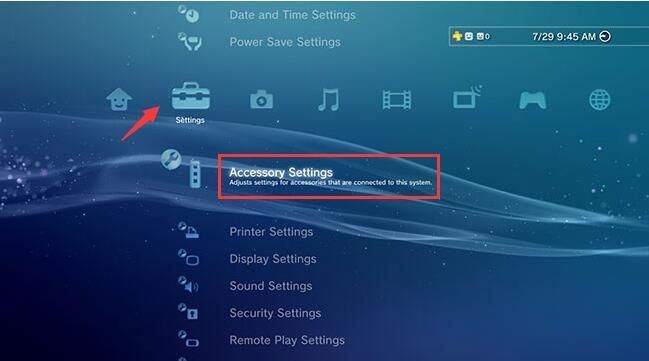
4) 선택 블루투스 장치 관리 .
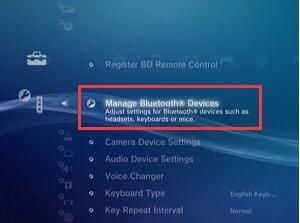
5) 페어링 된 다른 블루투스 기기가없는 경우 블루투스 기기가 등록되지 않았습니다.라는 메시지가 표시됩니다. 등록 하시겠습니까? 이 경우 강조 표시 예 그리고 엑스 컨트롤러의 버튼.
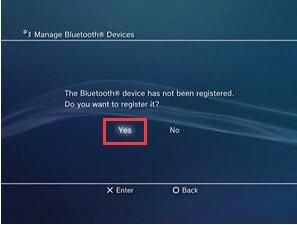
일부 블루투스 기기가 페어링 된 경우 새 블루투스 기기를 페어링하라는 메시지가 표시됩니다. 가장 밝은 부분 지금 등록 장치 그리고 엑스 컨트롤러의 버튼.
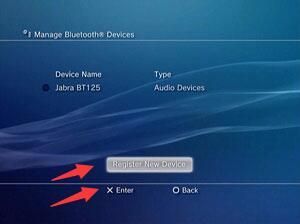
6) 하이라이트 스캔 시작 그리고 엑스 버튼을 누르면 시스템이 페어링 할 사용 가능한 블루투스 장치를 검색합니다. 연결된 PS4 컨트롤러가 감지 될 것입니다.
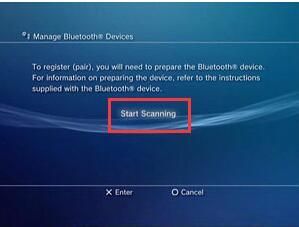
5) PS4 컨트롤러를 분리합니다.
6) 스캔하는 동안 $ 버튼과 공유 PS4 컨트롤러의 버튼을 동시에 누릅니다.
7) 컨트롤러의 표시등이 빠르게 깜박이면 컨트롤러를 다시 연결하고 무선 컨트롤러 .
8) 등록이 완료되면 컨트롤러를 다시 분리하십시오.
9) PS3 콘솔에서 PS4 컨트롤러로 게임을 할 수 있는지 확인하십시오.
팁이 PS4 컨트롤러를 PS3 콘솔에 성공적으로 연결하는 데 도움이되기를 바랍니다. 질문이 있으시면 의견을 남겨주세요. 어떤 아이디어와 제안이라도 듣고 싶습니다.
![[해결됨] 2024년 로딩 화면 90%에서 멈춤](https://letmeknow.ch/img/knowledge-base/00/phasmophobia-stuck-90-loading-screen-2024.png)
![[Tip 2022] Outriders가 PC에서 충돌합니다.](https://letmeknow.ch/img/other/67/outriders-sturzt-ab-auf-pc.jpg)



![[해결됨] My Fortnite가 PC 2024에서 계속 충돌합니다](https://letmeknow.ch/img/knowledge-base/45/solved-my-fortnite-keeps-crashing-on-pc-2024-1.jpg)
![[해결됨] Mass Effect Legendary Edition이 실행되지 않음](https://letmeknow.ch/img/program-issues/42/mass-effect-legendary-edition-not-launching.jpg)